大众点评怎么关闭首页活动提醒
1、点击手机中的安装好一个大众点评的app图标

2、进入到了的大众点评的界面中,点击右下角中的 我的 选项

3、进入到了我的界面中,点击右上角中的 设置 选项

4、点击了设置选项,进入到了设置界面中,点击 消息与推送通知 选项
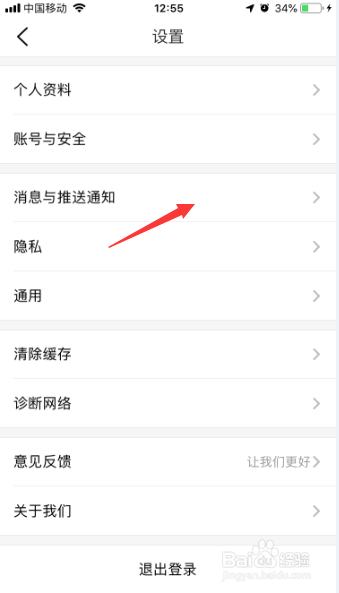
5、进入到了消息与推送通知界面中,点击 首页活动提醒 选项

6、点击 首页活动提醒 选项之后,就会被关闭了。

1、点击右下角中的 我的 选项
2、点击右上角中的 设置 选项
3、点击 消息与推送通知 选项
4、点击 首页活动提醒 选项
声明:本网站引用、摘录或转载内容仅供网站访问者交流或参考,不代表本站立场,如存在版权或非法内容,请联系站长删除,联系邮箱:site.kefu@qq.com。
阅读量:188
阅读量:38
阅读量:60
阅读量:112
阅读量:144